
Учебное пособие 800503
.pdf
вгруппе Первый профиль
вграфе Метод определения выберите С постоянной высотой,
вграфе Отметка Н введите высотное положение горизонтали.
Для завершения построения обратитесь к команде Применить построение.
Пример заполнения окна Параметры при создании структурной линии при оцифровке горизонтали приведен на рис. 21.
Рис. 21. Определение положения структурной линии при оцифровке горизонтали
Остальные горизонтали оцифровываются аналогично.
Определение положения водотоков
Определение положения водотоков выполняется с помощью создания структурной линии по линии, показывающей положение русла водотока на карте.
Перед созданием структурной линии необходимо создать две рельефные точки с отметками: в начале русла водотока и в его конце.
Для определения положения водотоков обратитесь к команде
Поверхность / Структурная линия / Сплайнами по точкам.
Вид команды приведен на рис. 22.
Создание структурной линии выполняется захватом начальной точки русла, указанием и захватом точек, определяющих положение русла водотока, и завершается захватом конечной точки русла.
Начинать рекомендуется с истока. Если водоток ограничен границами растровой подложки, то указывайте точки, двигаясь от границы.
30
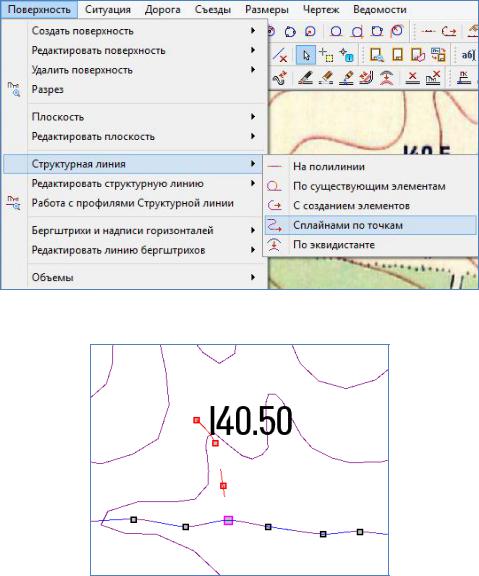
Пример создания структурной линии, описывающей положение русла водотока, показан на рис. 23.
Рис. 22. Создание структурной линии для оцифровки ручьев и рек
Рис. 23. Структурная линия для оцифровки водотоков
Для окончания построения захватите последнюю созданную точку, переведя курсор в режим Захват точки.
В окне Параметры задайте следующие настройки:
вграфе Метод определения выберете Линейная интерполяция,
вграфах Корректные структурные линии и Основные точки выберите Учитывать.
Для завершения построения выполните команду Применить построение.
Пример определения параметров создания структурной линии приведен на рис. 24.
31

Рис. 24. Окно Параметры команды Создать структурную линию сплайнами по точкам
Удаление и редактирование структурных линий
Удаление и редактирование структурных линий выполняются с помощью команды Редактировать структурную линию в меню Поверхность.
Вид команды Редактировать структурную линию показан на рис. 25.
Удалить структурную линию позволяет команда
Поверхность / Редактировать структурную линию / Удалить.
Для изменения высотного положения структурной линии, описывающей горизонталь, используется команда
Поверхность / Редактировать структурную линию / Параметры.
Захватите структурную линию, высотное положение которой необходимо редактировать. В окне Параметры выберите Метод определения – С постоянной высотой и введите новую высотную отметку горизонтали. Завершите редактирование обращением к команде Применить построение.
Команда Параметры также позволяет изменить слой хранения и добавить вертикальную плоскость.
Изменить геометрическое положение структурной линии позволяет команда
Поверхность / Редактировать структурную линию / Изменить узлы и звенья.
Захватите структурную линию и на локальной панели инструментов окна Параметры выберите команду Переместить узел или звено, как показано на рис. 26.
32
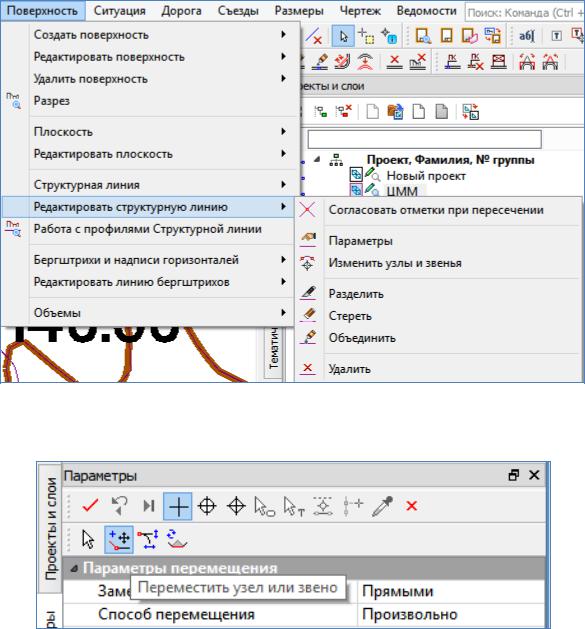
Рис. 25. Вид команды Редактировать структурную линию
Рис. 26. Окно Параметры команды Редактировать структурную линию через узлы и звенья полилинии
Захватите точку структурной линии, переместите на нужное расстояние и выполните команду Применить построение. С помощью команды Изменить узлы и звенья возможно менять положение любой точки структурной линии, добавлять новые узлы, а также перемещать участки структурной линии, пользуясь различными режимами курсора при редактировании. Пример перемещения узла структурной линии приведен на рис. 27.
33

Рис. 27. Редактирование геометрического положения узла структурной линии
Создание поверхности
Для построения поверхности обратитесь к команде главного меню
Поверхность / Создать в слое или контуре.
В окне Параметры сделайте следующие установки:
В группе Параметры:
в графе Max длина ребра, м – введите значение 9999;
в графе Стиль поверхности – выберите из выпадающего меню Горизон-
тали рельефные.
В группе Горизонтали рельефные:
вграфе Вид – выберите из выпадающего меню Интерполяционные;
вграфе Шаг основных горизонталей, м – установите 2,5;
вграфе Кратность утолщения – выберите 4;
вграфе Дополнительные горизонтали – выберите Не отображать.
На локальной панели инструментов запустите команду Создать поверхность. Пример заполнения окна Параметры команды Создать поверхность / Создать в слое приведен на рис. 28.
34
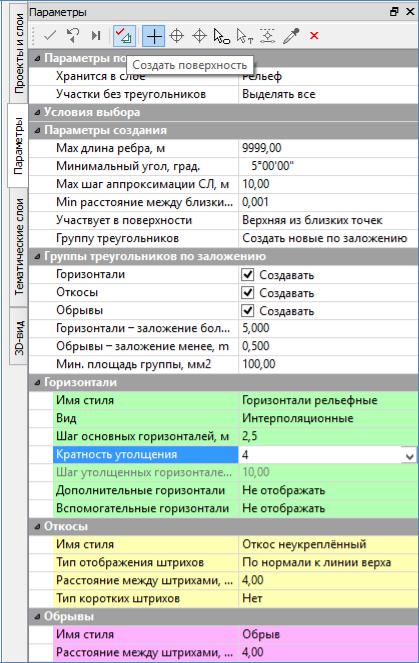
Рис. 28. Пример заполнения окна Параметры команды
Создать поверхность / Создать в слое
В результате работы команды Создать поверхность / Создать в слое
создается поверхность методом триангуляции Делоне, пример которой приведен на рис. 29.
35
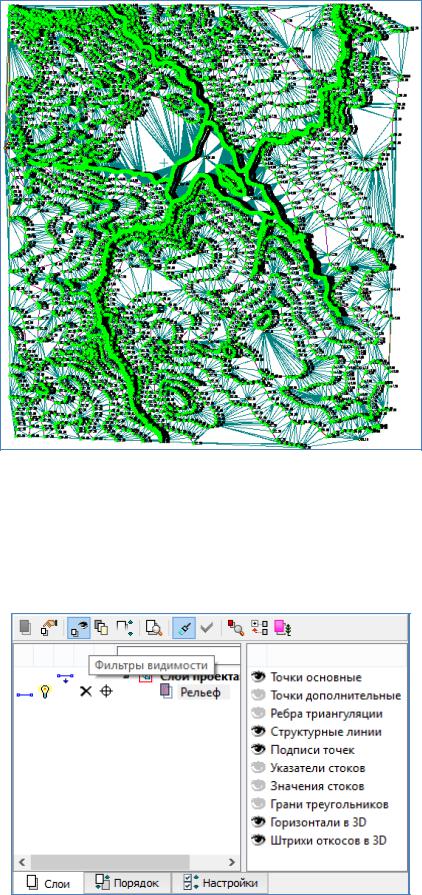
Рис. 29. Результат создания поверхности методом триангуляции Делоне
Вся информация об элементах поверхности распределена по тематиче-
ским слоям. Для управления их отображением используется команда Фильтры видимости на локальной панели инструментов окна Слои. Вид команды и перечень тематических слоев приведены на рис. 30.
Рис. 30. Настройка фильтров видимости для ЦМР
36
Выделите слой Рельеф и обратитесь к команде Фильтры видимости. В Фильтры видимости нажатием левой клавиши мыши отключите видимость следующих элементов:
Точки дополнительные.
Подписи точек.
Примените фильтры, нажав команду Применить настройки. Закройте Фильтры видимости повторным нажатием на пиктограмму команды.
Редактирование поверхности
Проведите анализ созданной поверхности, сравнив ее с изображением на растровой подложке. Сравните положение автоматически отрисованных программой горизонталей с горизонталями на карте.
Если горизонтали проведены некорректно (например, пересекаются или соединяются между собой), то поверхность необходимо отредактировать.
1. Если недостатки построения связаны с применением программой коротких ребер при построении оптимальной триангуляции, то исправить их можно изменением (переброской) ребер треугольников.
Для переброски ребер треугольников обратитесь к команде главного
меню
Поверхности / Редактировать поверхность / Перебросить ребро.
Наведите курсор на редактируемое ребро и нажатием левой клавиши мыши осуществите переброску ребра треугольника. При выполнении данной операции необходимо четко соблюдать порядок исправления ребер, как бы надвигая горизонталь на правильное место расположения.
При перестроении поверхности новое положение ребер треугольников не сохраняется, поэтому этот метод редактирования следует использовать в последнюю очередь или фиксировать новое положение ребер созданием на них структурных линий.
2. Если горизонтали соединяются или пересекаются, то между ними создайте новую точку. Высотную отметку точки рассчитайте по карте. Создайте точки во всех местах, где это необходимо.
Для создания точек выполните действия, описанные в разделе Создание точек для построения ЦМР.
Созданные точки можно включить в поверхность тремя способами: а) пересоздать поверхность вдоль ближайшей структурной линии. Обратитесь к команде главного меню
Поверхность / Создать поверхность / Пересоздать вдоль структурной линии,
выберите ближайшую к новой точке горизонталь и выполните команду Создать поверхность на локальной панели инструментов;
37
б) пересоздать поверхность в слое. Обратитесь к команде главного меню
Поверхность / Создать поверхность / Пересоздать в слое.
Нажмите кнопку Создать поверхность на локальной панели инструментов, а после построения – кнопку Применить построение;
в) удалить существующую поверхность и создать новую. Обратитесь к команде главного меню
Поверхность / Удалить поверхность / Удалить все в слое,
затем на локальной панели инструментов нажмите кнопку Применить построение и повторно создайте поверхность.
3. Для более точного описания линий холмов, водоразделов создайте дополнительные структурные линии. Этот способ также может использоваться во всех случаях редактирования поверхности.
Для создания структурной линии выполните действия, описанные в раз-
деле Создание структурных линий для оцифровки горизонталей. Созданные структурные линии включаются в поверхность так же, как и отдельные точки.
После завершения редактирования поверхности в окне Слои выберите слой Рельеф и обратитесь на локальной панели инструментов к команде Филь-
тры видимости. Отключите видимость элементов Ребра триангуляции и Структурные линии. Примените фильтры, нажав команду Применить настройки. Закройте Фильтры видимости.
Сохранение результатов работы
Сохраните результаты работы, обратитесь к команде главного меню
Данные / Сохранить Набор Проектов и все Проекты.
3.7. Отчет о выполнении работы
Результатом выполнения лабораторной работы является корректно построенная поверхность, точно отражающая рельеф местности, изображенный на топографической карте.
Контрольные вопросы:
1.Как производится создание и редактирование точек?
2.Как оцифровываются горизонтали?
3.Какие Вы знаете методы корректировки поверхности, построенной программой?
4.Какие ошибки можно исправить введением дополнительных точек?
38
5.Какие ошибки можно исправить построением дополнительной структурной линии?
6.Когда используется операция переброски ребра треугольника?
7.Что такое фильтр видимости и для чего он используется?
ЛАБОРАТОРНАЯ РАБОТА № 4
Создание цифровой модели ситуации
4.1. Цель работы
Ознакомление с технологией и особенностями создания цифровой модели ситуации в системе CREDO ДОРОГИ.
4.2. Приборы, оборудование и материалы
Для выполнения лабораторной работы используются персональный компьютер, программа CREDO ДОРОГИ.
4.3. Теоретические сведения
Цифровая модель ситуации (ЦМС) – множество элементов ситуации
(ситуационных объектов), представленное в виде условных знаков, которыми отображается на картах и планах разнообразная топографическая информация. Элементы ЦМС отображаются масштабными и внемасштабными условными знаками и включают точечные, линейные и площадные объекты [3]. Пример тематических объектов приведен на рис. 31.
Точечный объект – точка с внемасштабным условным знаком. Примеры точечных объектов – реперы, отдельно стоящие деревья, памятники, опоры ЛЭП.
Линейный объект – прямая или ломаная линия с внемасштабной шириной, которая отображается определенным условным знаком. Примерами линейных объектов на картах и планах являются коммуникации (наземные и подземные), существующие автомобильные и железные дороги и т. д.
Площадной объект – участок поверхности, ограниченный контуром ситуации. Линия контура отображается соответствующим условным знаком, а площадь контура выделяется цветом и условными знаками заполнения. Примеры контурных объектов – участки земельных угодий, водоемы, населенные пункты, здания, лес, болота и т. д. Площадной объект может иметь необходимую текстовую (семантическую) информацию.
39
